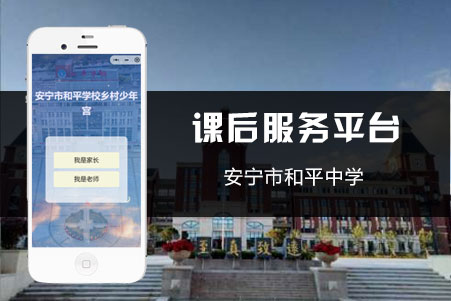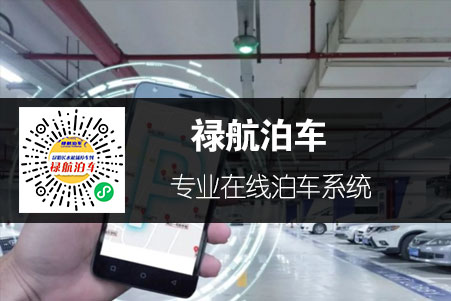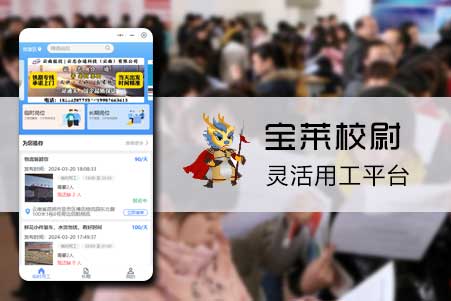我的(de)第一個(gè)web開發環境:基于(yú)eclipse java EE 的(de)java web系統搭建
發表時(shí)間:2014-11-9
發布人(rén):融晨科技
浏覽次數:63
一種基于(yú)eclipse java EE 的(de)java web系統搭建
剛開始接觸web開發,首先将開發環境的(de)搭建記下來(lái)以(yǐ)免忘記。
1.環境搭建前需要(yào / yāo)準備的(de)工具
(1)Eclipse IDE for Java EE Developers
下載地(dì / de)址:http://www.eclipse.org/downloads/

(2)Tomcat
下載地(dì / de)址:http://tomcat.apache.org/download-70.cgi 本文以(yǐ)Tomcat 7.0爲(wéi / wèi)例(3)JDK
下載地(dì / de)址:http://www.oracle.com/technetwork/java/javase/downloads/index.html

2.安裝和(hé / huò)配置開發環境
(1)eclipse安裝
直接解壓即可。(2)JDK安裝
● 安裝:
包括JDK和(hé / huò)JRE安裝,JDK是(shì)開發環境,JRE是(shì)運行環境。一般JDK中包含了(le/liǎo)JRE,隻需安裝JDK即可。 JDK是(shì)Java的(de)開發平台,在(zài)編寫Java程序時(shí),需要(yào / yāo)JDK進行編譯處理;JRE是(shì)Java程序的(de)運行環境,包含了(le/liǎo)JVM的(de)實現 及Java核心類庫,編譯後的(de)Java程序必須使用JRE執行。在(zài)下載的(de)JDK安裝包中集成了(le/liǎo)JDK與JRE,所以(yǐ)在(zài)安裝JDK過程中會提示安裝JRE。 安裝完成之(zhī)後需要(yào / yāo)設置環境變量。網絡上(shàng)此類教程很多,可以(yǐ)參考。● 環境配置:
在(zài)”我的(de)電腦”的(de)環境變量中,添加JAVA系統變量;具體操作是(shì)在(zài)“系統變量”區域新建變量名爲(wéi / wèi)“JAVA_HOME”的(de)變量,變量值爲(wéi / wèi)JDK的(de)安裝路徑,如“C:/Java/jdk1.6.0_25”;接着将JAVA_HOME添加到(dào)系統變量Path之(zhī)中,方法是(shì)編輯打開系統變量Path,在(zài)原有的(de)變量值前添加雙引号内的(de)代碼“%JAVA_HOME %/bin;”,其中的(de)分号起分隔作用,不(bù)可缺少。
● 測試:
安裝配置好JDK後,在(zài)CMD命令行窗口中運行JDK命令:javac。其成功的(de)效果如圖:

(3)Tomcat安裝
直接解壓即可。● Tomcat關鍵目錄及文件作用:
? bin:
用于(yú)存放各種平台下啓動和(hé / huò)關閉Tomcat的(de)腳本文件。在(zài)該目錄中有兩個(gè)非常關鍵的(de)文件——startup.bat、shutdown.bat,前者是(shì)Windows下啓動Tomcat的(de)文件,後者是(shì)對應的(de)關閉文件;
? conf:
Tomcat的(de)各種配置文件,其中server.xml爲(wéi / wèi)服務器的(de)主配置文件,web.xml爲(wéi / wèi)所有Web應用的(de)配置文件,tomcat-users.xml用于(yú)定義Tomcat的(de)用戶信息、配置用戶的(de)權限與安全。
? lib:
此目錄存放Tomcat服務器和(hé / huò)所有Web應用都能訪問的(de)JAR。
? logs:
用于(yú)存放Tomcat的(de)日志文件,Tomcat的(de)所有日志都存放在(zài)此目錄中。
? temp:
臨時(shí)文件夾,Tomcat運行時(shí)候如果有臨時(shí)文件将保存于(yú)此目錄。
? webapps目錄:
Web應用的(de)發布目錄,把Java Web站點或war文件放入這(zhè)個(gè)目錄下,就(jiù)可以(yǐ)通過Tomcat服務器訪問了(le/liǎo)。
? work:
Tomcat解析JSP生成的(de)Servlet文件放在(zài)這(zhè)個(gè)目錄中。
● 測試:
在(zài)bin目錄下雙擊starup.bat文件運行Tomcat,在(zài)浏覽器輸入:http://localhost:8080 ,訪問Tomcat。顯示如下圖所示頁面,證明Tomcat運行成功。


(4)eclipse配置
● 配置JDK
打開eclipse,windows-->preference-->java-->install JREs-->Add-->standard VM


● 配置JDK
打開eclipse,windows-->preference-->Server-->runtime environments-->Add


3. java web :Hello World
● 建立動态web工程
file-->new-->Dynamic Web Project 輸入Project name 點擊 finish


● 新建JSP
建立index.jsp Web Content --> new --> jsp file
插入如下代碼:
<span style="background-color: rgb(255, 255, 255);"><%@ page language="java" contentType="text/html; charset=UTF-8"
pageEncoding="UTF-8"%>
<html>
<head>
<meta http-equiv="Content-Type" content="text/html; charset=UTF-8">
<title>Hello World</title>
</head>
<body>
<center>Hello World !</center>
</body>
</html> </span>● 新建serve
serves --> new --> serve


● 啓動serve
右鍵Tomcat v7.0 Server at localhost啓動服務
 服務啓動後,打開浏覽器,輸入http://localhost:8080/webTest/index.jsp
服務啓動後,打開浏覽器,輸入http://localhost:8080/webTest/index.jsp

4. 參考:
http://www.docin.com/p-495514157.htmlhttp://blog.csdn.net/cxwen78/article/details/6400798